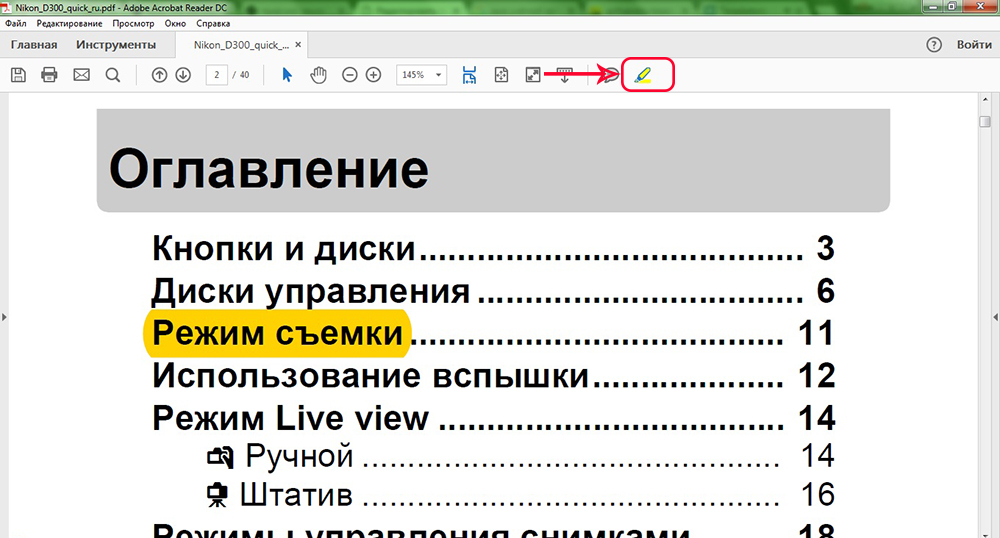Téléchargez Adobe Acrobat Reader en russe. Comment modifier un fichier PDF dans Adobe Reader, Photoshop ou en ligne
Le format PDF est apparu dans le monde informatique grâce à Adobe Systems. Il a été développé à l'origine pour l'impression de produits, mais pour de nombreuses raisons, il est également devenu populaire auprès des employés. Les documents officiels enregistrés en PDF ne peuvent pas être modifiés dans Word ou autre. Mais est-ce la dernière phrase de la feuille de texte ? Comment modifier un fichier PDF ? Toute recherche doit commencer là où les « jambes poussent ». Adobe Systems propose une solution au problème par le biais d'un autre de ses descendants - Adobe Acrobat.
Modification d'un document PDF texte
Les fautes de frappe, les erreurs, ainsi que la paresse et le manque de temps pour taper sur le clavier - ce ne sont pas toutes les raisons de vouloir utiliser l'éditeur Adobe Acrobat. Vous pouvez télécharger et installer sa version d'essai depuis le site officiel. il Logiciel- l'un des plus simples, des plus pratiques et des plus pratiques lorsque vous travaillez avec des fichiers PDF.
Au début de la connaissance de l'éditeur, il convient d'examiner attentivement son panneau de configuration. Il comprend les possibilités :
Corrections de fautes de frappe, erreurs dans le texte ;
Substitution de la date de création du document ;
Déplacer, ajouter, supprimer des fragments de texte ;
Modifier n'importe quel mot ou phrase dans le texte en le mettant en surbrillance avec de la couleur sur toute la toile grâce à la fonction "Rechercher".

Instruments
Comment vous pouvez éditer des fichiers PDF est compréhensible. Mais comment utiliser correctement les outils du programme ? L'utilisateur doit :
- Lancez Adobe Acrobat.
- Dans la partie gauche de la fenêtre, sélectionnez la page sur laquelle se trouve le texte édité.
- Dans une barre d'outils si semblable à ligne de commande Word, sélectionnez "Modifier et modifier".
- Double-cliquez sur le bouton gauche de la souris pour marquer le mot ou la ligne qui doit être corrigé.
- Entrez la version correcte du texte ou de son fragment.
- Si vous devez déplacer un paragraphe, vous devez le sélectionner et, tout en maintenant le bouton de la souris enfoncé, faites-le glisser au bon endroit.
Ce sont les opérations les plus simples qui peuvent être effectuées en utilisant éditeur puissant d'Adobe Systems. Vous pouvez créer et enregistrer des documents, redimensionner des images, sélectionner des options supplémentaires.
Certaines personnes demandent : « Comment éditer un fichier PDF dans lecteur Adobe? "Ce logiciel est plus une visionneuse de documents et a des fonctions d'édition limitées.
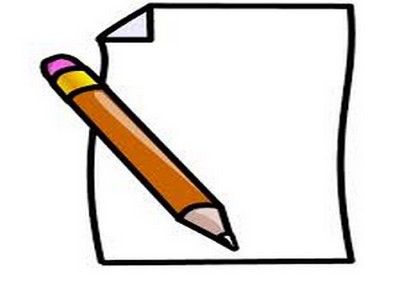
PDF et Photoshop
Le mot « document » implique souvent dans son sens tout texte ou forme tabulaire. Mais ce n'est pas le cas. Un document PDF a plutôt le sens d'un fichier. C'est-à-dire que cette extension stocke non seulement du texte, mais également des images, des photographies et toute autre image. Si vous acceptez cela, il devient clair que la question de savoir comment éditer un fichier PDF dans Photoshop n'est pas si ridicule.
Pourquoi exactement Photoshop, s'il existe un programme natif ? Le fait est que vous ne pouvez pas y définir de paramètres de sécurité. Les fichiers PDF sont uniques en termes de polyvalence. Et en travaillant avec eux dans "Photoshop", il est possible de définir des restrictions d'accès. Deuxième raison d'utilisation éditeur graphique- la possibilité d'éditer des fichiers PDF avec la préservation des calques, en utilisant la palette, les filtres, le redimensionnement.

Enregistrer de Photoshop en PDF
Après avoir démarré le programme et ajouté un fichier image, vous devez faire un clic droit dessus et sélectionner "Enregistrer" dans le menu déroulant. L'explorateur de l'ordinateur proposera une fenêtre, tout en bas de laquelle il est possible de déterminer le format du document enregistré. Naturellement, le choix de l'utilisateur devrait être PDF. Ensuite, vous devez cliquer sur l'icône "Enregistrer".
Cette étape diffère de l'enregistrement de fichier normal. Alternativement, Photoshop proposera deux fenêtres de sélection. Le premier d'entre eux contiendra un avertissement indiquant que certains des paramètres sélectionnés dans la boîte de dialogue précédente ne seront pas pris en charge par le fichier. L'utilisateur doit être d'accord avec cela. Le second contiendra plusieurs onglets et sections. Un élément important est la préservation des capacités d'édition de Photoshop. Traduit de l'anglais, il s'agit de « la possibilité d'enregistrer l'édition dans Photoshop ». En face de la ligne avec cette fonction dans la case à cocher, assurez-vous de mettre une "coche". Après cela, il ne reste plus qu'à cliquer sur l'icône Enregistrer le PDF.
Modification du texte et des images
- L'utilisateur doit ouvrir le dossier contenant le document enregistré.
- Faites un clic droit sur le fichier et sélectionnez Photoshop dans la ligne "Ouvrir avec".
Presque tout. Le fichier PDF créé peut être modifié, alors qu'il contiendra un ensemble complet de calques, y compris leurs masques, chemins et formes. Les avantages de l'utilisation de "Photoshop" sont que la sortie est une image qui peut être facilement visualisée dans Adobe Reader par n'importe quel utilisateur. Et le même fichier peut être édité dans le programme graphique le plus populaire.

Travailler avec des documents PDF en ligne
Les utilisateurs qui ont accès au réseau sur leur lieu de travail n'ont pas besoin d'installer de logiciel d'édition spécial. Vous ne savez pas comment éditer un fichier PDF en ligne ? Super pour ça Services Google Docs. Mais pour l'utiliser, l'utilisateur doit avoir son propre boites aux lettres avec le domaine gmail. C'est à partir de là que vous devez vous rendre au service. Sa fonctionnalité semble inhabituelle au premier abord, mais si vous l'utilisez plusieurs fois, le principe de fonctionnement devient clair. À l'avenir, il est peu probable que l'utilisateur réfléchisse à la manière de modifier le fichier PDF à l'aide d'autres services.
La première étape consiste à configurer les téléchargements de fichiers. Pour ce faire, dans le coin supérieur droit de la fenêtre, cliquez sur l'icône d'engrenage. Dans le menu déroulant, sélectionnez la ligne "Paramètres de démarrage". Après cela, dans la fenêtre qui apparaît à gauche, cochez tous les éléments, y compris "Convertir le texte à partir de fichiers PDF et d'images". L'installation s'arrête presque là.
Avant de pouvoir modifier le fichier PDF, vous devez télécharger le document lui-même. Dans le coin supérieur droit, le mot "Créer" et la flèche sur laquelle vous devez cliquer avec la souris sont surlignés en rouge. Dans la fenêtre de l'explorateur qui apparaît, sélectionnez le document chargé. L'éditeur en ligne doit l'afficher dans la liste générale (bien sûr, si l'utilisateur stocke des fichiers dans le service Google).
Le document téléchargé doit être double-cliqué avec le bouton gauche de la souris, après quoi le fichier PDF s'ouvrira. Il sera affiché sous la forme d'une image, mais en dessous il y aura du texte qui peut être formaté avec les outils du panneau supérieur de la fenêtre de l'éditeur. C'est très similaire à la ligne de commande d'un bureau standard.

PDFeskape - tout est très simple
Est-il possible d'éditer le fichier PDF dans d'autres éditeurs en ligne, avec une interface plus simple et plus intuitive ? Indubitablement. Il existe également d'autres services. Parmi eux se trouve PDFeskape - un éditeur multifonctionnel à part entière qui fonctionne en ligne. Il est publié sur le site officiel le langue Anglaise, mais ce n'est pas un problème, car les navigateurs modernes traduisent instantanément tout le contenu des portails et le rendent accessible à tout utilisateur.
Cependant, revenons à l'éditeur. Sur la première page du site, il y a une longue liste de toutes les opérations possibles avec les fichiers PDF. En dessous se trouve un gros bouton orange - "Modifier le document maintenant", en cliquant sur lequel, l'utilisateur peut commencer à travailler presque immédiatement. Lorsque vous utilisez l'éditeur pour la première fois, un explorateur maître est inclus, qui offre des options pour les opérations. Cette fonction est très pratique pour un débutant.
Pour terminer
Comment modifier un fichier PDF ? Quel éditeur utiliser ? Dans chaque situation spécifique, les réponses sont individuelles. Mais vous pouvez résumer les caractéristiques générales :
Si vous avez un accès Internet gratuit avec un trafic illimité, choisissez les services en ligne.
Pour un grand volume de documents modifiables, utilisez Adobe Acrobat.
La possibilité d'ouvrir et de modifier des images de manière professionnelle est fournie par Photoshop.
Le format PDF est l'un des plus courants. Il est utilisé à la fois pour la préparation de documents, d'instructions et pour la publication de magazines, livres, journaux en ligne. Cependant, ce format est difficile à éditer et uniquement à l'aide de programmes spéciaux. L'un de ces programmes est Adobe Reader. Par conséquent, nous examinerons les méthodes d'édition de texte dans un document PDF.
Comment ajouter du texte au PDF à l'aide d'Adobe Reader ?
Pour ajouter du texte à un document PDF, procédez comme suit :
- Ouverture via Adobe Reader fichier souhaité PDF. Pour ce faire, appuyez sur "Fichier", "Ouvrir".
- Ensuite, cliquez sur "Outils" et "Ajouter du texte, signer ou envoyer un document pour signature". Dans une version plus récente, vous devez cliquer sur "Outils", "Contenu", "Ajouter ou modifier du texte".
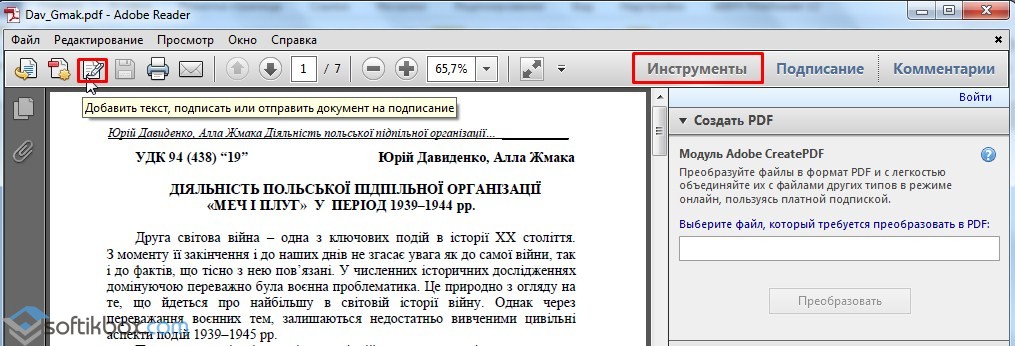
- Dans le menu de droite, vous devez cliquer sur "Ajouter du texte".

- Maintenant, mettez des italiques là où vous voulez ajouter du texte.
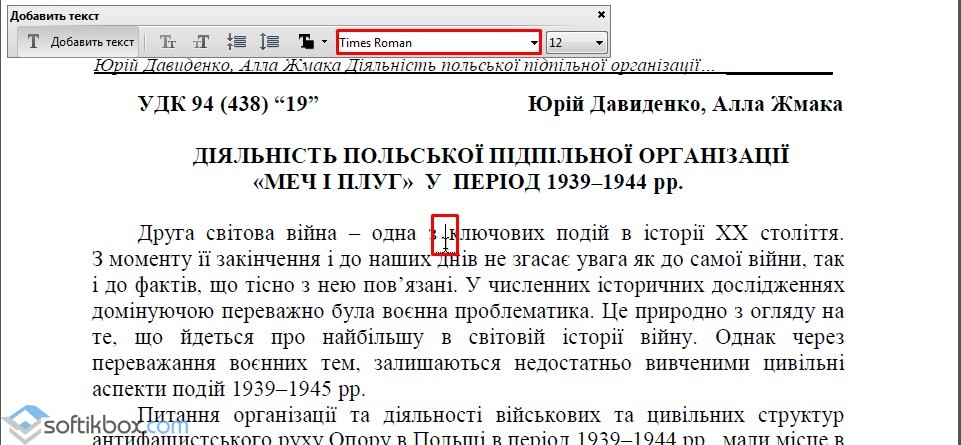
- Entrez du texte. Ensuite, nous l'ajustons à la police utilisée et choisissons l'interligne.
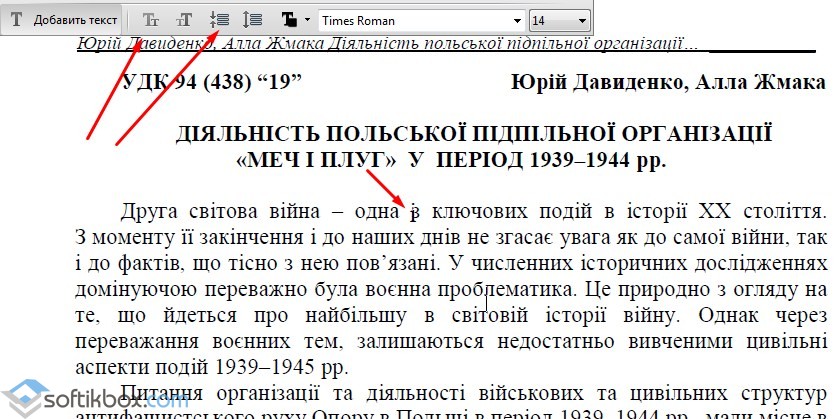
- Nous sauvegardons le document.
Comment éditer du texte en PDF dans Adobe Reader ?
Examinons le processus d'édition de texte dans un document PDF à l'aide d'Adobe Reader.
- Cliquez sur "Outils", "Modifier le PDF".

- Le document original s'ouvrira. Sélectionnez la zone que vous souhaitez modifier. Vous pouvez changer la colonne, la ligne, l'image.
Pour changer la couleur de la police, sa taille, son emplacement, utilisez les outils appropriés. Pour savoir comment changer le format de texte PDF, voir la vidéo :
Comment ajouter une liste numérotée ou à puces ?
Pour ajouter une liste à puces ou numérotée, procédez comme suit :
- Sélectionnez "Outils", "Modifier le PDF" et à nouveau "Modifier". Avant d'ajouter la liste, notez que les paragraphes en PDF sont reconnus séparément à l'aide d'Adobe Reader. Si les paragraphes sont éparpillés sur la feuille, ils seront tous mis en évidence avec un cadre en pointillé séparé.

- Nous mettons des italiques dans la zone du document où vous souhaitez ajouter la liste. Pour créer nouvelle ligne nous utilisons "Entrée". Ensuite, sélectionnez le type de liste approprié.

- Vous pouvez maintenant saisir du texte pour la liste.
Il convient de noter que si vous sélectionnez des paragraphes et sélectionnez n'importe quel type de liste, le texte se transformera en une liste numérotée ou à puces.
Comment faire pivoter du texte en PDF à l'aide d'Adobe Reader ?
Lorsque vous modifiez du texte, vous remarquerez peut-être un cadre qui met en surbrillance un paragraphe ou une colonne de texte. Elle a des marqueurs. Si vous survolez l'un des marqueurs, un pointeur apparaît. Maintenez-le enfoncé et faites pivoter le texte.
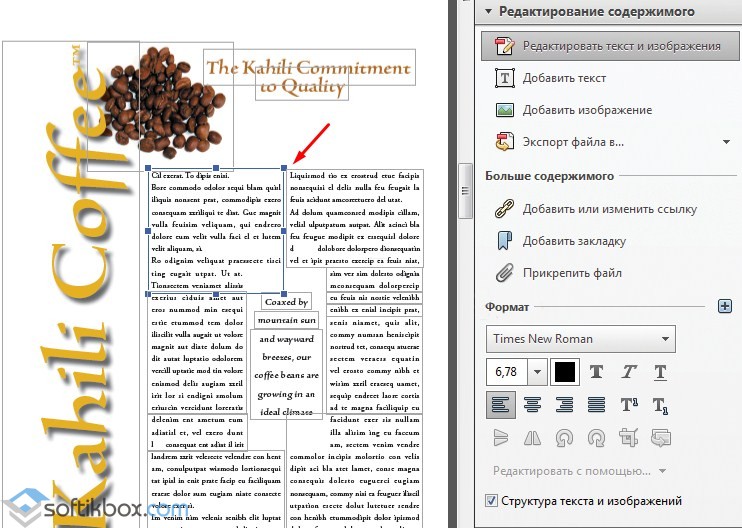
Comment rayer du texte et y ajouter un commentaire ?
- Sélectionnez le texte et faites un clic droit dessus. Sélectionnez "Supprimer" dans la liste.


- Pour ajouter un commentaire à une ligne, un paragraphe, vous devez d'abord le sélectionner et faire un clic droit. Dans la liste, sélectionnez "Ajouter une note pour remplacer le texte" ou "Ajouter une note au texte".

- Une petite fenêtre apparaîtra pour ajouter un commentaire.

- Entrez du texte. Nous sauvegardons le document de manière standard.
Généralement non destiné à l'édition de documents PDF. Le programme ne sert qu'à les visualiser. Cependant, il vous permet de laisser des notes, des commentaires, des signatures et certains autres éléments liés à la vérification et à l'approbation des documents dans le document. Considérons leur application.
L'onglet Signature contient des outils qui vous permettent d'ajouter du texte, une case à cocher ou une signature.
Le texte peut être n'importe quoi, vous pouvez même choisir une police pour cela. Une case à cocher est juste une coche sans texte. Il est utilisé pour approuver éléments individuels document PDF.
Examinons de plus près l'outil Placer la signature. La signature peut être saisie au clavier ou dessinée à la souris. Vous pouvez également utiliser une image pour la signature.
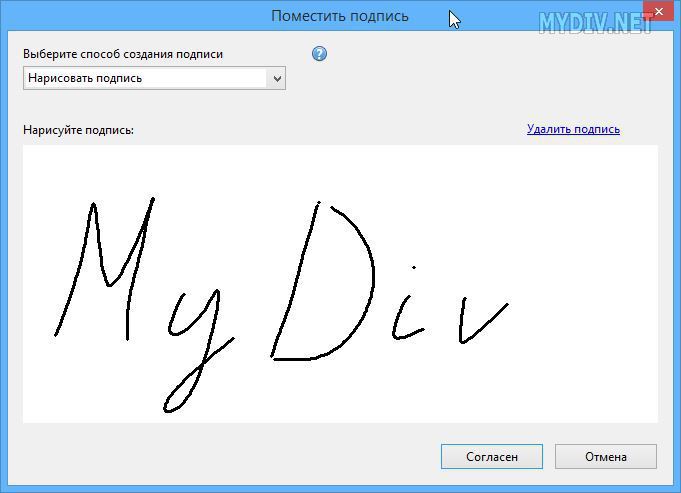
D'autres outils nous attendent dans l'onglet Commentaires.
Dans la sous-section d'annotation, nous voyons des fonctionnalités telles que l'ajout d'une note, la mise en évidence du texte, l'ajout d'un fichier ou même un commentaire vocal. Vous pouvez également mettre un tampon. Jetons un coup d'œil aux outils Tampon et Commentaire vocal.

Le programme dispose de plusieurs tampons standard, mais vous pouvez également en importer de nouveaux. Les vraies images doivent également être au format PDF pour être utilisées comme tampons.
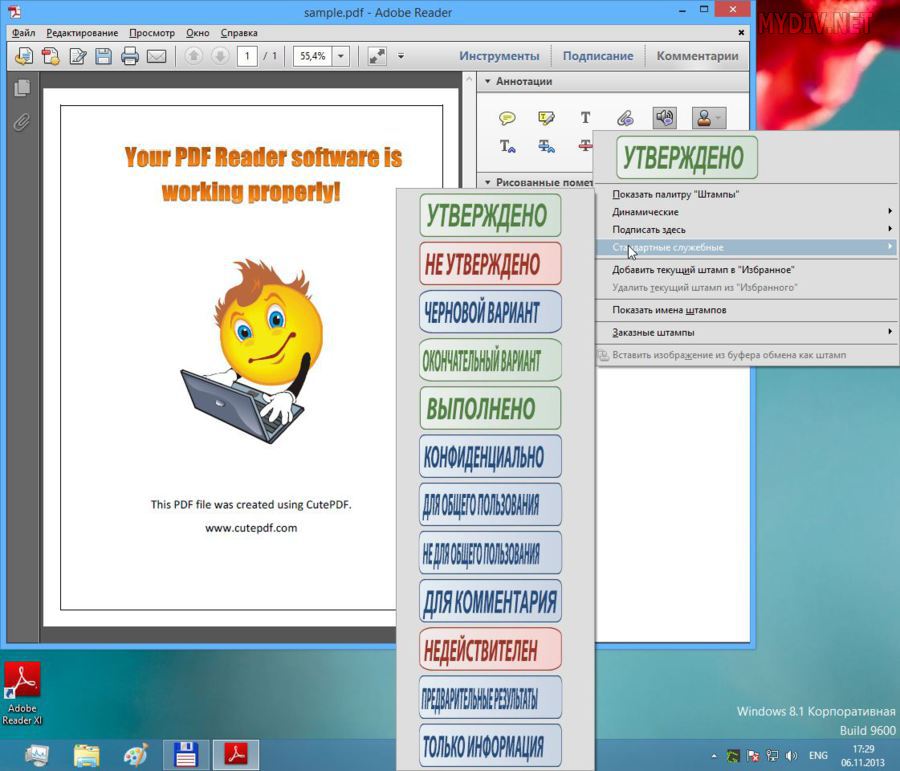


Ci-dessous, nous voyons un ensemble d'annotations dessinées à la main qui peuvent également être utiles lors de l'approbation et de la révision d'un document. Vous pouvez modifier la couleur de ces marques, l'épaisseur des lignes et d'autres propriétés.
Le format PDF n'est pas aussi répandu que les autres, mais au fil du temps, il a commencé à être activement utilisé pour les documents officiels et les produits d'impression. Pour éditer des textes dans Format PDF il est impossible d'utiliser des programmes courants tels que Word, Notepad ou d'autres éditeurs de texte.
Et par conséquent, beaucoup de gens se demandent comment éditer un fichier pdf dans Adobe Reader et vous pouvez le faire du tout. La réponse est non, vous ne pouvez pas modifier complètement le fichier pdf avec Adobe Reader, mais vous pouvez modifier partiellement le texte, par exemple, mettre une signature ou des notes. Dans cet article, nous allons vous montrer comment éditer partiellement du texte au format pdf.
ajouter un commentaire
Pour écrire un commentaire dans le texte, cliquez sur l'icône de nuage jaune portant le nom « Ajouter un commentaire ». Ensuite, faites un clic gauche sur le texte où vous souhaitez ajouter un commentaire. Pour rédiger un commentaire, cliquez sur l'icône et saisissez des suggestions dans le panneau de droite. Les emplacements des commentaires peuvent être modifiés en déplaçant l'icône.
Remplir le texte
En utilisant la fonction "Remplir et signer", vous pouvez signer ou écrire des mots, mais uniquement sur le texte lui-même ou dans des marges blanches. Vous pouvez trouver la fonction en regardant l'icône en forme de crayon violet. Pour écrire un mot, cliquez sur l'icône RMB puis sur le texte.
Pour saisir la signature, cliquez sur la ligne "Signer" et "Ajouter des initiales". Vous pouvez mettre une signature à la fois à l'aide de polices spéciales et par vous-même en la dessinant ou en copiant l'original.
Timbre
Grâce à la fonction "Tampon", vous pouvez apposer un tampon sur texte pdf en écrivant certains mots et en indiquant le nom, le prénom et la société du pointeur. Vous pouvez le trouver par l'icône de tampon violet.
Autres fonctions
Vous savez maintenant comment éditer un fichier pdf dans Adobe Reader, ou plus précisément quelles sont les fonctions de ce programme. Vous avez peut-être remarqué dans la barre d'outils que de nombreuses fonctions ne peuvent pas être utilisées, et lorsque vous cliquez dessus, le site officiel du programme s'ouvre.
Le fait est que pour une complète édition de pdf fichiers dont vous avez besoin programme spécial appelé Adobe Acrobat Pro. Malheureusement, Adobe Acrobat Pro est payant et pour un mois d'utilisation de ce programme, vous devez payer 757 roubles, ce qui n'est pas un plaisir bon marché.
Mais vous pouvez télécharger une version d'essai de ce programme pendant un mois. Avec lui, vous pouvez créer, signer et envoyer fichiers pdf sans aucun probléme.
Vous pouvez également voir les enregistrements
Comment choisir une alimentation sans interruption pour votre ordinateur
Comment télécharger via Télécharger le maître
La programmation est facile - l'exemple des professionnels de Microsoft
Programmes pour Promotion SEO
Comment améliorer les performances de votre ordinateur portable
Aspects du choix d'un disque dur externe
Cela signifie que tout utilisateur doit pouvoir travailler avec ces fichiers. Pour travailler avec des documents PDF, vous devez disposer du programme gratuit Adobe Reader, qui fait également partie du package Adobe Acrobat, sur votre ordinateur. Cet article vous montrera comment modifier un fichier PDF dans Adobe Reader. Commençons. Va!
Algorithme de travail Programmes Acrobat Reader DC vous permet de modifier le fichier PDF.
La première chose que tout utilisateur qui va travailler avec le format pdf doit savoir est d'éditer entièrement le texte, comme, par exemple, dans Microsoft Word, ce n'est pas autorisé ici. Cela va peut-être déranger tout le monde, mais en fait, dans certaines situations, le manque de possibilité de modifier complètement le contenu du fichier est un énorme avantage et avantage.
Le lecteur permet à l'utilisateur d'ajouter des notes et des notes au texte. Pour ce faire, accédez aux outils et sélectionnez Ajouter un commentaire. Lorsque la fenêtre appropriée apparaît, entrez le texte requis. Vous pouvez également ajouter un autre type de commentaire, qui s'affichera sous la forme d'un nuage de pensées. Pour cela, utilisez la fonction "Créer une note". Cliquez sur l'icône du nuage de pensées, puis spécifiez l'emplacement dans le fichier où le commentaire sera situé. Vous pouvez modifier l'emplacement si nécessaire.

De nombreux utilisateurs sont intéressés par la façon de mettre en évidence des zones de texte avec de la couleur. Cela se fait très simplement. Utilisez la fonction "Sélectionner le texte", qui se trouve au même endroit, sur le panneau pour ajouter des commentaires. Il suffit de cliquer sur l'icône du marqueur, puis de sélectionner la zone souhaitée du document. La couleur et l'opacité peuvent être ajustées à votre convenance. Faites un clic droit sur la zone sélectionnée et sélectionnez "Propriétés" dans le menu.